Visual Basic-та Windows қосымшалары үшін басқару элементтері мен графикалық әдістерді жобалау


Жұмыс түрі: Курстық жұмыс
Тегін: Антиплагиат
Көлемі: 17 бет
Таңдаулыға:
КІРІСПЕ
Бұл курстық жобада Windows қосымшамыздың пайдаланушыларға арналған маңызды жұмыстар үшін ыңғайлы саймандарды қалай жасауға болатындығы сөз болады. Оларға барлық мүмкін болатын саймандар панелі, батырмалар, айналдыру жолақтары т. с. с жатады. Бұлар мәндерді орнатуға арналған және түрлері әр түрлі деректерді шолуға арналған саймандар.
Бұл курстық жұмыста графикалық терезе (Picturebox және Imagebox) бетіне шығаруды қамтамасыз ететін әдістерді сипаттау қарастырылады. Visual Basic тілінде графикалық әдістердің және графикалық объектілердің (басқару элементтерінің) қатысы бар графикалық құралдар деп аталатындар бар.
Бұл құралдар Windows - қосымшаны және осы қосымшаның өзінің көптеген қызықты және пайдалы мүмкіндіктерін жобалау процесін үлестіріп береді.
Берілген жағдайда әдіс сөзі тәсіл, жол немесе әрекет бейнесі сияқты кең мағынада қолданылмайды, Visual Basic тілінде әдіс сөзі қандай да бір объектімен жұмыс жасай алатын орналасқан процедура ретінде қолданылады.
Біз Visual Basic тіліндегі программаның негізі құрылымын көрсету онсыз мәндері айқын емес немесе қызықсыз болатын ең әйгілі графикалық әдістерді және басқару объектілерін пайдланумен шектелмейміз.
І бөлім. Қосымшаны жобалаудың қосымша құралдары
1. 1 Батырмалары бар саймандар панелі
Visual Basic жүйесінің қосымша мүмкіндіктері. Visual Basic жобалау жүйесі бізге өзіміздің қосымшамызға әр түрлі бағалы сапалық қасиеттер беруге кең мүмкіншілік береді.
Берілген бұл кезеңде осы мүмкіндіктердің тек бір бөлігін ғана, ал осы кезеңде жалпы қызмет атқаратын басқару объектілерін жасау үшін Visual Basic жобалау жүйесі саймандарының қосымша жиынын қарастырамын.
Жобаның басты панелі мәзіріндегі Project пунктінің Components командасын таңдағаннан кейін, ашылатын Controls тізіміндегі мына төмендегі үш қатарды жалаушалармен белгілейміз:
- Microsoft Windows Common Controls 6. 0
- Microsoft Windows Common Controls-2 6. 0
- Microsoft Windows Common Controls-3 6. 0
OK батырмасын шерткеннен кейін ToolBox терезесінде пиктограммалары төменде келтірілген 15 жаңа элемент пайда болады. Бұл саймандар жалпы қызмет атқаратын басқару объектілерін жасауға арналған.
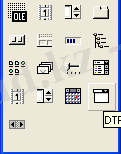
Осы саймандардың аттары және пиктограммалары мына төменде келтірілген.
1 - кесте

Белгі жолағы
(TabStrip)
Сырғытпа
(Slider)
Саймандар сызғышы
(ToolBar)
Бейнелердің аралас терезесі
(ImageCombo)
Күй қатары
(StatusBar)
Анимация
(Animation)
Процесс жолағы
(ProgressBar)
Үлкен-кіші
(UpDown)
Бұтақты шолу
(TreeView)
Күнтізбені шолу
(MonthView)
Датаны және уақытты таңдау
(DateTimePicker)
Бейнелер тізімі
(ImageList)
Жақсартылған айналдыру жолағы
(FlatScrollBar)
1. 2 Айналдыру жолағының және сырғытпаның көмегімен мәндерді орнату
 Горизонталь және вертикаль айналдыру жолақтары басқару объектілері. Осы элементтерді (HscroolBar) және (VscroolBar) жасауға арналған екі сайманды біз ToolBox стандартты жиынынан таба аламыз.
Горизонталь және вертикаль айналдыру жолақтары басқару объектілері. Осы элементтерді (HscroolBar) және (VscroolBar) жасауға арналған екі сайманды біз ToolBox стандартты жиынынан таба аламыз.
Олардың көмегімен жасалатын объектілер кейбір терезелерде немесе өрістерде бар айналдыру жолақтарына өте ұқсас.
Егер осы өрістің ішіндегісі оның шекарасынан шығып кететін болса, онда мәтіндік өрістің шеттерінде айналдыру жолақтарының пайда болатындығын білеміз. Бұл үшін осы өрістің кейбір қасиеттеріне (MultiLine және ScroolBars) сәйкес мәндер орнатылуы тиіс. HscroolBar және VscroolBar объектілері өз бетінше бар болады, яғни олар ешқандай терезелерге байланыстырылмайды. Олар қандай да бір шаманың сандық мәндерін орнату үшін қолданылады.
 формаға орналастырылған HscrollBar объектісінің түрі.
формаға орналастырылған HscrollBar объектісінің түрі.
Осы объектінің көмегімен мәндерді орнатудың үш тәсілі бар:
- екі шеткі батырмалардың бірін шерту арқылы;
- жүгіртпені тышқанмен тасымалдау арқылы (жолақтың батырмаларының арасындағы объект) ;
- жүгіртпе мен батырмалар арасындағы екі аймақтың бірін шерту арқылы.
Вертикаль айналдыру жолағымен (VscroolBar) де мәндер дәл солай орнатылады.
Объектілердің келесі деректерінің қасиеттері пайдаланылады:
- Value - айналдыру жолағындағы жүгіртпенің орнымен анықталатын мән;
- Min - жүгіртпенің не шеткі сол жақтағы, не шеткі жоғарғы жақтағы орнымен анықталатын ең кіші мәні;
- Max - жүгіртпенің не шеткі оң жақтағы, не шеткі төменгі жақтағы орнымен анықталатын ең үлкен мәні;
- SmallChange - жолақтың шетіндегі батырмаларының бірін шерткенде Value қасиетінің мәні өзгертетін шама;
- LargeChange - шеткі батырмалардың бірі мен жүгіртпенің арасындағы аймақты шерткенде Value қасиетінің мәні өзгеретін шама.
Көрсетілген қасиеттің мәнін программаның жұмыс процесі кезінде өзгерту керек - ол үшін берілген объектілердің Change және Scrool оқиғалары пайдаланылады.
Көрсетілген қасиеттердің мәндерінің типі Integer, бірақ біз объектінің деректерін бөлшек мәндерді орнату үшін пайдалана аламыз.
Мысалы, 0-ден 1-ге дейінгі аралықтағы мәндерді 0. 01 (SmallChange) қадаммен және 0. 1 (LargeChange) қадаммен біз мына қасиеттердің мәндерін орната аламыз. Min = 0; Max = 0; SmallChange = 1; LargeChange = 10. Ал содан кейін Value мәнін 0. 01-ге көбейтеміз.
Сырғытпа басқару объектісі. Бұл объектіні басқаша слайдер деп атайды. Бұл басқару элементі өте пайдалы және кеңінен тараған - оның көмегімен, мысалы, мультимедиалық қосымшалардың панельдеріндегі дыбыстың қаттылығын реттеуге немесе еркін алынған түстің реңін таңдап алуға болады.
Сырғытпа объектісінің бірнеше қасиеттері біздерге қажет болуы мүмкін - олар слайдер объектісінің Property Pages панелінің бетбелгілеріне қатысады:
- Orientation қасиетінің мәні сырғытпа қозғалысының бағытын (горизонталь немесе вертикаль) анықтайды. Көптеген қасиеттер тілінің тұрақтылары болып табылады, мысалы, Orientation қасиетінің 0 мәні - бұл тұрақтысы;
- TickStyle және TickFrequency қасиеттері сырғытпаның қозғалу жолағы бойында белгілердің (штрихтардың), бар немесе жоқ екендігін, олардың орналасуын және санын анықтайды;
- Min, Max, SmallChange және LargeChange қасиеттері сырғытпамен реттелетін аймақтың мәндерін және сырғытпаны орын ауыстырғандағы оның өзгерісін анықтайды;
- Value қасиетінің мәні сырғытпаның қозғалыс жолағындағы ағымдағы позициясын көрсетеді. Атап айтқанда пайдаланушы қосымшаның жұмысы кезінде осы мәнді өзгере алады;
- Text және TextPosition қасиеттері қозғалыстағы сырғытпа ілестіретін жазулардың мазмұнын және орнын анықтайды.
1. 3 Формада информацияны бейнелеудің қосымша құралдары
Microsoft Windows жүйесінің негізгі класының басқару объектілері мына төмендегідей болады:
- Бетбелгі жолағын (TabStrip) ;
- Күй қатарын (StatusBar) ;
- Процесстер жолағын (ProgressBar) .
Олардың көмегімен жұмыс істеп тұрған қосымша туралы информация формада өте толық және өте көрнекті бейнеленеді.
Көрсетілген кластардың объектілерін жасауға арналған саймандардың бәрі Microsoft Windows Common Controls 6. 0 жиынында тұрады.
Бетбелгі жолағын басқару объектісі. Бұл басқару объектісі тіптен үлкен емес форманың өзін бірнеше бөлікке бөлуге мүмкіндік береді. Оларды жинақтай келгенде айтарлықтай көп әр түрлі деректерді қамтиды.
Бетбелгісі бар Windows терезесінің жақсы мысалы - бұл қандай да бір басқару объектісінің қасиеттерін (Property Pages) орнату панелі. Мысалы, жалпы сұхбат немесе бейнелер тізімі және саймандар сызғышы.
Бетбелгі жолағын формаға орналастыратын TabStrip сайманы ToolBox жиынына Project мәзірінің Components панелінің көмегімен ендіріледі.
Мысалы, айтайық формада қосымшаның бес бетбелгісі болсын дейік. Олардың әрқайсысында бес мектеп пәнінің бірінен мәліметтер жиыны болсын. Бұл мәліметтер емтиханның датасы және емтихан алушы комиссиясының құрамы туралы болады.

Таңдалынған бетбелгідегі жазуды тышқанмен шерткенде пайдаланушының қызықтыратын қандай да бір информациясы бар объект пайда болады.
Бетбелгісі бар қосымша терезесін жобалау технологиясы келесі кезеңдерден тұрады.
1 - кезең. Формаға бетбелгі жолағын оның жоғарғы жартысын алып жататындай етіп орналастырамыз. Бұл орындалатын бетбелгі жиынның дайындамасы. Әзірше бұл объектіде бар болғ аны бір ғана атаусыз бет бар.

Осы объектіні вертикаль бағытта пайдаланушыға қажетті информациясы бар мәтіндік өрісті сыйдыру үшін созамыз.
2 - кезең. Бетбелгі жолағы объектісінің Property Pages терезесін ашамыз. Ол үшін осы объектінің (Custom) қасиетін шерту қажет. Мұны басқаша да жасауға болады, объектіні тышқанның оң жақтағы батырмасымен шертіп, пайда болған мәнмәтіндік мәзірден Properties командасын таңдаймыз. Осы терезенің Tabs бетінің Caption өрісіне «Қазақ тілі» мәтінін ендіреміз және Insert Tab батырмасын шертеміз. Caption өрісіне «Математика» мәтінін ендіреміз және тағы да Insert Tab батырмасын шертеміз. Осылайша бес рет орындаймыз. Ең соңғы («Информатика») қатарын ендіргеннен кейін ОК батырмасын шертеміз. Бетбелгі жолағы объектісінде біз жазуы бар беттің орнына бес жазуы бар бет пайда болады.
3 - кезең. Бетбелгі жолағы объектісіне мәтіндік өрісті орналастырып, олардың саны бетбелгінің санына тең.
Бәрінен де бұрын қазақ тілі пәні бойынша өтетін емтихан туралы деректер үшін бірінші мәтіндік өрісті орнатамыз.
Жұмыс істеп тұрған қосымшадағы қалған 4 мәтіндік өріс бірінші өріс тұрған орында тұруы тиіс. Бірақ жобалау процесі кезінде мұны жасау ыңғайсыз, сондықтан оларды бетбелгі жолағы объектісінен тыс орындарға «қалай болса солай» орналастырамыз. Мысалы, мына төменде көрсетілгендей.

Қосымшаның жұмысы кезінде барлық мәтіндік өрістер бір орында пайда болу үшін, біздер программаның жұмысы кезінде олардың координаттарын өзгерте аламыз.
Мәтіндік өрістерден жиым жасаймыз - олардың барлығына бірдей ат қоямыз, мысалы Text деп атаймыз. Содан соң мәтіндік өріске пайдаланушыға қажетті барлық информацияны ендіреміз.
4 - кезең. Біздің қосымшамыз үшін программа жазайық. Ол екі процедурадан тұрады: Form_Load және Бетбелгі жолағы Click:
Dim Бетбелгі нөмірі As Integer
‘Форманы жүктеу
Private Sub Form_Load()
For Бетбелгі нөмірі = 1 To 4
Text(Бетбелгі нөмірі) . Top = Text(0) . Top
Text(Бетбелгі нөмірі) . Left = Text(0) . Left
Text(Бетбелгі нөмірі) . Heigth = Text(0) . Height
Text(Бетбелгі нөмірі) . Width = Text(0) . Width
Next Бетбелгі нөмірі
Text(0) . Zorder 0
End Sub
‘Бетбелгі жолағын шерту
Private Sub Бетбелгі жолағы_Click()
Бетбелгі нөмірі = Бетбелгі жолағы. SelectedItem. Index
Text(Бетбелгі жолағы - 1) . Zorder 0
End Sub
Келтірілген процедуралардың біріншісі барлық мәтіндік өрістердің өлшемдерін және координаттарын теңестіруді жүргізеді, олардың бәрі бірінші өріске тең болады және бірінші өрістің орнында пайда болады.
Бұл процедура тағы бір қатарды қамтиды - Zorder(N) әдісін мәтіндік өрістер жиымының 0 - объектісіне қолданады. Осы әдістің N параметрлерінің мәні - бұл бірін -бірі жауып тұрған, формаға орналасқан барлық объектілердің «будасындағы» берілген объектінің нөмірі. Берілген жағдайда, N = 0, яғни объект басқа объектілермен жабылмайды.
Екінші процедурада Zorder(N) әдісі пайдаланушы шерткен бетбелгінің нөмірі - бұл бетбелгі жолағы объектісінің SelectedItem қасиетіндегі Index бағыныңқы қасиетінің мәні.
5 - кезең. Программаны іске қосамыз. Іске қосқаннан кейін бірінші бет ондағы бірінші мәтіндік өрісімен ашық болады. Кез келген басқа беттің жарлығын шерту, осы бетке қатысты мәтіндік өрістің пайда болуын шақырады. Қалған мәтіндік өрістер осы өрістің астында қалады.
Қатар күйін басқару объектісі. Бұл элементтің атқаратын қызметі - осы берілген уақыт мезетінде жұмыс істеп тұрған қосымшада не болып жатқандығымен пайдаланушыны хабардар етіп тұру қажет.
Кәдімгі жағдайда күй қатары форма терезесінің төменгі жағының бойымен горизонталь орналасады.
Күй қатары бірнеше панельдерден тұрады. Берілген жағдайда, үш панельді көреміз. Олардың әрқайсысында программа жұмысының барысында сол немесе басқа жедел информация пайда болады немесе жоғалып кетеді. Берілген жағдайда, бұл мәтін тышқан меңзерінің жаңа құжат батырмасына әкелінгені, сондай-ақ пернетақтаның CapsLock және NumLock режімінде жұмыс істейтіндігі туралы мәліметтерді білдіреді.
Ағымдағы уақыт және дата, редакцияланатын мәтіннің параметрі, шағын ғана қозғалмайтын немесе қозғалыстағы бейнелер т. с. с күй қатары панелінде жиі кездеседі. Біз өзіміздің қосымшамызда мұндай қатарды жаай аламыз. Оны жасау үшін StatusBar сайманы пайдаланылады. Оның көмегімен формаға күй қатары объектісі орналасады. Бұл сайман ToolBox жиынына бізге белгілі тәсілмен TabStrip сайманын қалай ендірсек, дәл солай ендіріледі.
Қатар күйін басқару объектісі. Егер программа ұзақ орындалатын болса және пайдаланушы кез келген мезетте оның қандай бөлігінің орындалғандығын, ал қандай бөлігінің орындалмағандығын білу үшін басқару объектісін қосымшаның формасына орнатуға болады.
ІІ бөлім. Графикалық компоненттер және олардың қолданылуы
2. 1 PictureBox және ImageBox компоненттері
Графикалық элементтерді (сызық, шеңбер, тікбұрыштар т. с. с. ) сызуды Line және Circle әдістері орындайды.
Line және Circle әдістерімен графикалық бетте сызылған геометриялық фигураларының ішікі аймағын бояудың түсін және тәсілін (стилін) FillColor және FillStyle қасиеттері анықтайды.
Әдісті шақыру нұсқауы (қасиетке қатынас жасау) жалпы түрде мына төмендегідей болады:
Объект. Әдіс
Объект. Қасиет
Бұл жерде әдісті шақыру нұсқауында немесе қасиетке қатынас жасауда объектіні көрсетпеуге де болатындығына назар аудару керек. Егер объект көрсетілмеген болса, онда үнсіз келісім бойынша Пішін пайдаланылатын болады.
Төменде келтірілген әдістердің сипаттамасында қатысуы міндетті емес параметрлер тік жақшаға алынған.
Сонымен, бұл тарауда Пішін және Графикалық терезе класындағы сол немесе басқа объектіге қолданылатын графикалық әдістердің синтаксисі және семантикасы қарастырылады:
- Scale әдісі (берілген объектіде масштабты орнату үшін) ;
- Pset әдісі (берілген объектіде «нүктені» яғни кішкене түсті дақты салу үшін)
- Line әдісі (берілген объектіде кесіндіні немесе тікбұрышты салу үшін) ;
- Circle әдісі (берілген объектіде шеңбер, дөңгелек, эллипс, доға немесе сектор сияқты геометриялық фигураларды салу үшін) ;
- Cls әдісі (берілген объектіні барлық салынған немесе бұрын терілген кескіндерден тазарту үшін) .
Осы аталған графикалық әдістердің барлығы Visual Basic тілі не Basic тілінің бұрынғы нұсқаларынан ендірілген. Сіздеге бұрыннан шамалы таныс Print әдісін толығырақ қарастырамыз. Бұл әдіс графикалық әдіске жатпағанымен, оны графикалық программаларда жеткілікті жиі қолдануға тура келеді. Мысалы, Print әдісі функцияның графигін сызуда, координат осьтерінің бойына орналасқан сандарды бөліп шығару үшін қолданылады.
Бәрінен де бұрын әдіс ұғымын нақтылай қарастырайық. әдіс дегеніміз қасиет, сондай-ақ оқиға сияқты Visual Basic тілінің объектілер класы сипаттамалрының бірі болып табылады. Пішіннің де объект екендігін естеріңізге саламыз.
Әдіс деп Visual Basic тілі берілген объектімен орындайтын кейбір әрекеттерді (кейде кластағы объектінің өзін жасап шығаратын әдіс деп те айтылады) айтамыз. Бұл әрекеттер Visual Basic тілінің ерекше жүйелік программасымен орындалады. Бұл программаның өзін де әдіс деп жиі атайды. Осы әрекеттердің, яғни жүйелік программа жұмысының нәтижесінде объектіде оның қасиетінің қандай да бір мәні өзгереді.
Графикалық әдіс деп берілген кластағы объектіде қандайда бір геометриялық элементті бейнелеуге мүмкіндік беретін әдісті айтамыз, мысалы, нүкте, кесінді, тікбұрыш, шеңбер т. с. с.
... жалғасы- Іс жүргізу
- Автоматтандыру, Техника
- Алғашқы әскери дайындық
- Астрономия
- Ауыл шаруашылығы
- Банк ісі
- Бизнесті бағалау
- Биология
- Бухгалтерлік іс
- Валеология
- Ветеринария
- География
- Геология, Геофизика, Геодезия
- Дін
- Ет, сүт, шарап өнімдері
- Жалпы тарих
- Жер кадастрі, Жылжымайтын мүлік
- Журналистика
- Информатика
- Кеден ісі
- Маркетинг
- Математика, Геометрия
- Медицина
- Мемлекеттік басқару
- Менеджмент
- Мұнай, Газ
- Мұрағат ісі
- Мәдениеттану
- ОБЖ (Основы безопасности жизнедеятельности)
- Педагогика
- Полиграфия
- Психология
- Салық
- Саясаттану
- Сақтандыру
- Сертификаттау, стандарттау
- Социология, Демография
- Спорт
- Статистика
- Тілтану, Филология
- Тарихи тұлғалар
- Тау-кен ісі
- Транспорт
- Туризм
- Физика
- Философия
- Халықаралық қатынастар
- Химия
- Экология, Қоршаған ортаны қорғау
- Экономика
- Экономикалық география
- Электротехника
- Қазақстан тарихы
- Қаржы
- Құрылыс
- Құқық, Криминалистика
- Әдебиет
- Өнер, музыка
- Өнеркәсіп, Өндіріс
Қазақ тілінде жазылған рефераттар, курстық жұмыстар, дипломдық жұмыстар бойынша біздің қор #1 болып табылады.



Ақпарат
Қосымша
Email: info@stud.kz